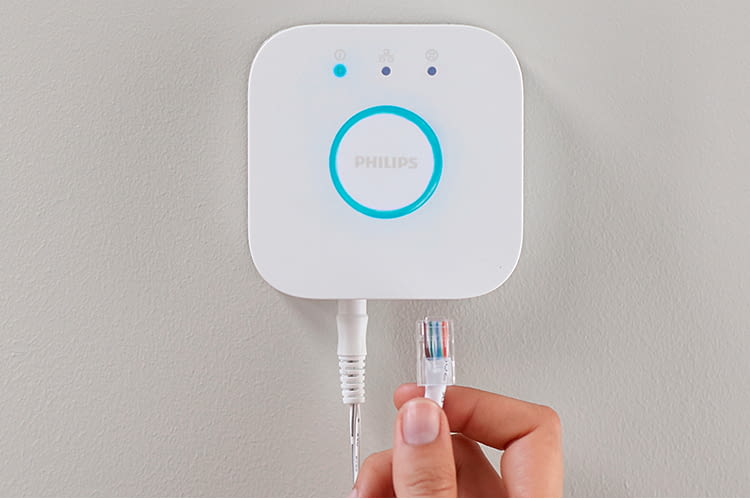Philips Hue Bridge blinkt - mögliche Ursachen
Die Philips Hue Bridge besitzt 3 blaue LEDs: eine Power-, eine Netzwerk- und eine Internet-LED. Diese 3 LEDs blinken beim Einschalten und leuchten anschließend - störungsfreier Betrieb vorausgesetzt - dauerhaft. Diese Störungen an der Hue Bridge können vorliegen, wenn die LED nicht dauerhaft leuchten:
- Linke Power-LED leuchtet nicht: keine Stromversorgung.
- Mittlere Netzwerk-LED blinkt: keine Netzwerkverbindung.
- Rechte Internet-LED blinkt: keine Verbindung zum Internet oder zum Meethue.com-Portal (z. B. bei Wartungsarbeiten).
Der blaue Ring um den Push-Link-Button (Philips-Logo) leuchtet bei intakter ZigBee-Verbindung. Ein Blinken zeigt an, dass die mit Philips Hue verbundenen Geräte nicht ordnungsgemäß funktionieren. Womöglich ist ein Dimmer die Ursache: Die Philips Hue Bridge unterstützt weder Dimmschalter noch dimmbare Glühlampen.
Philips Hue Bridge blinkt - mögliche Lösungen
1. Den Dimmschalter durch einen Ein-Aus-Schalter ersetzen und keine dimmbaren Glühlampen verwenden, sondern beispielsweise diese IKEA-Lampen.
2. Falls die Netzwerk- und Internet-LEDs blinken:
- Die Philips Hue Bridge und den Router einige Sekunden lang von der Stromversorgung trennen und erneut anschließen. Nach dem Neustart den Push-Link-Button (Philips-Logo) drücken.
- Die Philips Hue Bridge an einen anderen Ethernet-Port des Routers anstecken.
- Den Resetknopf an der Unterseite drücken. Dabei wird die Philips Hue Bridge auf Werkseinstellungen zurückgesetzt.
3. Zeigt all das keine Wirkung:
- Die eigene Internetverbindung überprüfen.
- Kabel kontrollieren, ob alle korrekt angeschlossen sind und keine Schäden aufweisen.
- Ist eine Switch zwischengeschaltet, diese weglassen und die Philips Hue Bridge direkt mit dem Router verbinden.
- Hilft keiner dieser Ansätze, den Philips Hue Kundenservice kontaktieren.
Weitere Ratgeber und Tests zu Philips Hue Produkten
Alle, die noch weitere Fragen zu dieser Lichtsteuerung haben, werden z. B. in folgenden Ratgebern unserer Redaktion fündig.
Philips Hue einrichten
Philips Hue installieren, verbinden und einrichten - so geht's
Philips Hue mit Smart Speakern und Sprachsteuerung verbinden
Alexa mit Philips Hue verbinden - so geht's
Philips Hue mit HomeKit verbinden - so geht's
Philips Hue mit Apple Homepod verbinden und steuern
Philips Hue Lampen mit Google Home steuern - so geht's
Philips Hue Szenen und Routinen
Philips Hue: Eigene Szenen erstellen - so geht's
Philips Hue Routinen verwenden - so geht's
Philips Hue und IFTTT: Die Hue-Kompatibilität erweitern
Philips Hue Garten und Outdoorleuchten
Philips Hue Outdoor Winter-Lichtszenen einrichten – so geht‘s
Philips Hue Outdoor LED-Leuchten für Garten, Terrasse und Balkon
Probleme mit Philips Hue Komponenten lösen
Philips Hue Bridge zurücksetzen – so geht's
Philips Hue Lampen zurücksetzen – so geht's
Philips Hue FAQ: Das sollte jeder über die Lichtsteuerung wissen
Die mit * gekennzeichneten Links sind sogenannte Affiliate Links. Kommt über einen solchen Link ein Einkauf zustande, werden wir mit einer Provision beteiligt. Für Sie entstehen dabei keine Mehrkosten.
Wir haben Kooperationen mit verschiedenen Partnern. Unter anderem verdienen wir als Amazon-Partner an qualifizierten Verkäufen.